
こんにちは。Tomoyuki(@tomoyuki65)です。
最近はeスポーツも盛り上がってきており、PCゲームをプレイする人も増えましたが、より快適なゲームプレイにはゲーミングマウス選びも重要です。
そこでこの記事では、おすすめのゲーミングマウスをご紹介します。
目次
【2022年】ゲーミングマウスのおすすめ一覧!
| Razer「DeathAdder V2 Mini」 | ロジクール「PRO HERO Gaming Mouse」 | ASUS「ROG Keris Wireless」 | SteelSeries Sensei 310 | Razer「DeathAdder V2 X HyperSpeed」 | |
|---|---|---|---|---|---|
| 価格帯 | 約3,500円 | 約5,500円 | 約7,000円 | 約6,800円 | 約8,000円 |
| 利き手 | 右手 | 右手 | 右手 | 両手 | 右手 |
| 有線/無線 | 有線 | 有線 | 有線/無線/Bluetooth | 有線 | 無線/Bluetooth |
| ボタン数 | 6 | 6 | 7 | 8 | 7 |
| 最大DPI/CPI | 8,500 | 25,600 | 16,000 | 12,000 | 14,000 |
| DPI/CPIの切り替え | 200〜8,500の100刻み | 100〜25,600の50刻み | 100〜16,000まで100刻み | 100〜12,000まで100刻み | 200〜14,000まで100刻み |
| オンボードメモリ | 搭載 | 搭載 | - | 搭載 | 搭載 |
| 専用ソフト | 有り | 有り | 有り | 有り | 有り |
| サイズ(長さ×幅×高さ) | 114.2 × 56 × 38.5(mm) | 116.6 × 62.15 × 38.2(mm) | 118 × 62 × 39(mm) | 125.1 × 70.39 × 39(mm) | 127 × 61.7 × 42.7(mm) |
| 重量 | 62g | 85g | 79g | 92.1g | 86g |
Razer「DeathAdder V2 Mini」

Razer「DeathAdder V2 Mini」は、世界的に評価が高いゲーミングマウス「Razer DeathAdder」シリーズを小型化したモデルで、手の小さなゲーマーにも最適なサイズになっているのが特徴です。
ロジクール「PRO HERO Gaming Mouse」

ロジクール「PRO HERO Gaming Mouse」は、eスポーツ向けに開発されたゲーミングマウスで、高精度のゲーミングセンサー「HERO 25K」を搭載しているほか、FPSに最適な重量なのが特徴です。
ASUS「ROG Keris Wireless」

ASUS「ROG Keris Wireless」は、FPS用に最適化されたゲーミングマウスであり、3種類の接続(有線/無線/Bluetooth ※背面のスイッチで切替可能)が可能なほか、軽量で使いやすく、価格も安くてコスパが高いのが特徴です。
SteelSeries「Sensei 310」

SteelSeries「Sensei 310」は、高性能センサー「TrueMove3」によって真の1対1トラッキングに対応しているほか、左右対称デザインで左利きの人にも最適なのが特徴です。
Razer「DeathAdder V2 X HyperSpeed」

Razer「DeathAdder V2 X HyperSpeed」は、世界的に評価が高いゲーミングマウス「Razer DeathAdder」シリーズの最新モデルであり、デュアルワイヤレス接続対応(無線/Bluetooth)なほか、2つの新しいクイックエッジアクセスボタンを搭載しているのが特徴です。
ゲーミングマウスと通常のマウスとの違いは?
ゲーミングマウスと通常のマウスの違いについては、主にカスタマイズ性にあります。
ゲーミングマウスであればDPIとポーリングレートが調整できるため、自分に合ったマウス感度に調整することが可能です。
ちなみにDPI(Dots Per Inch)については、マウスを1インチ移動させた時に画面上のカーソルが何ドット分動くかの基準であり、例えば16,000DPIならマウスを1インチ移動させると16,000ドットカーソルが動きます。
※SteelSeries製品の場合はDPIのことをCPI(Count Per Inch)と表記されていますが、ほぼ同じ意味です。
そして、ポーリングレートについては、1秒間にマウスの操作情報を何回パソコンへ送信するかの数値であり、応答速度とも言われ、例えば1,000Hzなら、1秒間に1,000回の情報をパソコンへ送信していることになります。
そのほか、ゲーミングマウスはボタンの数が多いものや、重量の調整が可能なものも存在し、快適なゲームプレイを実現します。
ゲーミングマウスの選び方は?
ゲーミングマウスについては、実際に使ってみないと自分に合ったものが選べないものなので、こだわりがある人は店頭などで一度触って確認することをおすすめします。
特にこだわりがなければ価格やデザイン、お気に入りのメーカーなどで選ぶのもいいですが、マウスのサイズ感には注意(手の大きさや、持ち方で感覚が変わるため)しましょう。
また、マウスの接続方法には有線や無線がありますが、最近の製品は無線でも遅延が小さく高速な通信が可能になっているため、コードが邪魔にならない無線マウスもおすすめです。
ゲーミングマウスと合わせて買うべきマウスパッド
特にFPSゲームなどのマウス操作が激しいゲームをプレイする場合はマウスパッドも必須になりますが、マウスパッドは消耗品のため、消耗したら買い替えが必要になる点は覚えておきましょう。
尚、人気が高いマウスパッドとしては、SteelSeries製のものになりますが、購入したマウスのメーカーの製品で統一するのもおすすめです。
ただし、サイズは小さいものから大きいものまであるため、自分に合ったサイズを選びましょう。
Razer Gigantus V2
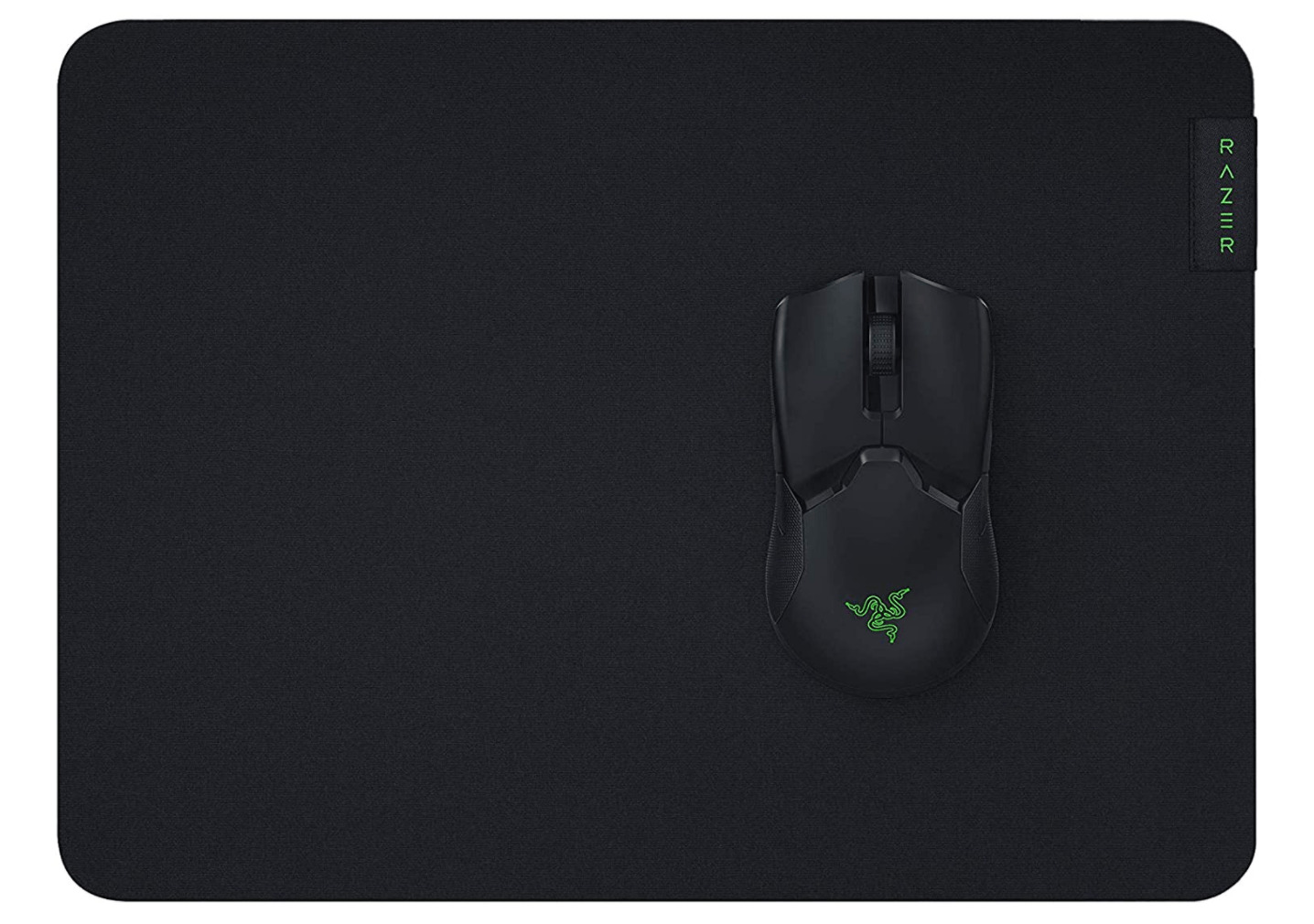
ロジクール G ゲーミングマウスパッド

ASUS ROG Scabbard II

SteelSeries ゲーミングマウスパッド

最後に
| Razer「DeathAdder V2 Mini」 | ロジクール「PRO HERO Gaming Mouse」 | ASUS「ROG Keris Wireless」 | SteelSeries Sensei 310 | Razer「DeathAdder V2 X HyperSpeed」 | |
|---|---|---|---|---|---|
| 価格帯 | 約3,500円 | 約5,500円 | 約7,000円 | 約6,800円 | 約8,000円 |
| 利き手 | 右手 | 右手 | 右手 | 両手 | 右手 |
| 有線/無線 | 有線 | 有線 | 有線/無線/Bluetooth | 有線 | 無線/Bluetooth |
| ボタン数 | 6 | 6 | 7 | 8 | 7 |
| 最大DPI/CPI | 8,500 | 25,600 | 16,000 | 12,000 | 14,000 |
| DPI/CPIの切り替え | 200〜8,500の100刻み | 100〜25,600の50刻み | 100〜16,000まで100刻み | 100〜12,000まで100刻み | 200〜14,000まで100刻み |
| オンボードメモリ | 搭載 | 搭載 | - | 搭載 | 搭載 |
| 専用ソフト | 有り | 有り | 有り | 有り | 有り |
| サイズ(長さ×幅×高さ) | 114.2 × 56 × 38.5(mm) | 116.6 × 62.15 × 38.2(mm) | 118 × 62 × 39(mm) | 125.1 × 70.39 × 39(mm) | 127 × 61.7 × 42.7(mm) |
| 重量 | 62g | 85g | 79g | 92.1g | 86g |
今回はおすすめのゲーミングマウスをご紹介しました。
ゲーミングマウスは自分に合ったものを探すのが難しいですが、ゲームプレイを快適にするためには必要不可欠なため、ゲーミングマウスが欲しい方はぜひ参考にしてみて下さい。
関連記事👇
Tomoyuki
最新記事 by Tomoyuki (全て見る)
- 37歳Web系エンジニア3年目。生成AI(ChatGPT・Gemini)現る。 - 2024年7月3日
- 【スト6】モダン豪鬼の初心者向けコンボまとめ【STREET FIGHTER 6(ストリートファイター6)】 - 2024年5月26日
- Laravel11の変更点を踏まえてバックエンドAPIを開発する方法まとめ - 2024年5月20日


















コメントを残す